JDK安装和配置
1、使用yum线上安装jdk1.8
yum -y list java* #浏览线上所有jdk版本列表
yum -y list java-1.8*#浏览线上jdk1.7版本列表
yum -y install java-1.8.0-openjdk* #下载安装jdk1.8套件
java -version #检查是否安装成功
2、配置全局环境变量
which java
![]()
ls -lrt /bin/java #这个路径是上面截图返回的路径
![]()
ls -lrt /etc/alternatives/java #这个路径是上面截图返回的绿色路径

请记录找到的路径:/usr/lib/jvm/java-1.7.0-openjdk-1.7.0.181-2.6.14.8.el7_5.x86_64下面要添加到配置里
vim /etc/profile #修改profile文件
添加如下内容:
export JAVA_HOME=/usr/lib/jvm/java-1.7.0-openjdk-1.7.0.181-2.6.14.8.el7_5.x86_64
export JRE_HOME=$JAVA_HOME/jre
export CLASSPATH=$JAVA_HOME/lib:$JRE_HOME/lib:$CLASSPATH
export PATH=$JAVA_HOME/bin:$JRE_HOME/bin:$PATH

生效方法:系统重启
有效期限:永久有效
用户局限:对所有用户
3、添加OK后,重启服务,登陆账户后,验证一下
echo $JAVA_HOME
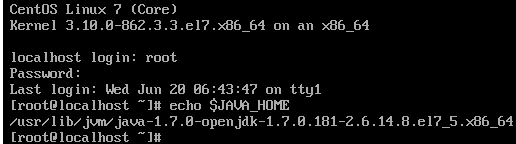
Jmeter安装和配置
1、下载安装jmeter,http://jmeter.apache.org/download_jmeter.cgi选.tgz后缀为linux安装包

2、使用winpc上传已解压的Jmeter包到linux机器上
winpc连接linux机器

左边选择本地文件,右键点上传,上传至linux机器上

3、配置jmeter环境变量
vi .bash_profile
增加如下:
export JMETER_HOME=/usr/local/jmeter/apache-jmeter-3.1(jmeter安装路径)
exportCLASSPATH=$JMETER_HOME/lib/ext/ApacheJMeter_core.jar:$JMETER_HOME/lib/jorphan.jar:$JMETER_HOME/lib/logkit-2.0.jar:$CLASSPATH
export PATH=$JMETER_HOME/bin:$PATH:$HOME/bin

vi /etc/profile
增加如下:
export JMETER_HOME=/usr/local/jmeter/apache-jmeter-3.1(jmeter安装路径)
exportCLASSPATH=$JMETER_HOME/lib/ext/ApacheJMeter_core.jar:$JMETER_HOME/lib/jorphan.jar:$JMETER_HOME/lib/logkit-2.0.jar:$CLASSPATH
export PATH=$JMETER_HOME/bin:$PATH:$HOME/bin

4、修改配置文件后,执行如下命令使配置生效:
# 指定用户:
source ~/.bash_profile
# 系统变量:
source /etc/profile
5、验证Jmeter --version

6、执行压测脚本
cd /root/jmeter/apache-jmeter-5.1.1/bin #进入bin目录下
win环境下配置好jmeter压测脚本,导出为.jmx文件放置bin目录下
bin目录下执行压测./jmeter -n -t onsite_5.jmx -l test05.log bin目录下会生成jmeter.log文件和test05.log文件























 1458
1458











 被折叠的 条评论
为什么被折叠?
被折叠的 条评论
为什么被折叠?










